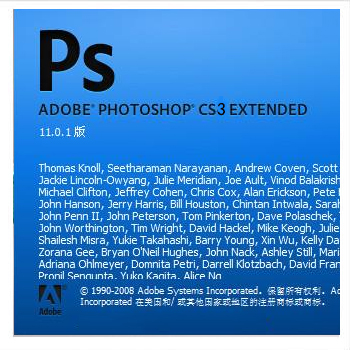
-
Adobe Photoshop CS3
界面语言:中文版
软件大小:60 MB
运行环境:WinXP,Win7, Win8,Win10
运行支持:64位 / 32位
更新时间:2017-04-17
【Adobe Photoshop CS3】介绍
Photoshop CS3全称Adobe Photoshop CS3 Extended 也称作为Photoshop 10.0 (。 Adobe Photoshop是公认的最好的通用平面美术设计软件。由Adobe公司开发设计。其用户界面易懂,功能完善,性能稳定,所以,在几乎所有的广告、出版、软件公司,Photoshop都是首选的平面工具。
Photoshop的专长在于图像处理,而不是图形创作。有必要区分一下这两个概念。图像处理是对已有的位图图像进行编辑加工处理以及运用一些特殊效果,其重点在于对图像的处理加工;图形创作软件是按照自己的构思创意,使用矢量图形来设计图形,这类软件主要有Adobe公司的另一个著名软件Illustrator和Micromedia公司的Freehand。
新增功能
Photoshop CS3 新增的特性及功能:
1.Photoshop CS3最大的改变是工具箱,变成可伸缩的,可为长单条和短双条。
2.工具箱上的快速蒙版模式和屏幕切换模式也改变了切换方法。
3.工具箱的选择工具选项中,多了一个组选择模式,可以自己决定选择组或者单独的图层。
4.工具箱多了快速选择工具Quick Selection Tool,应该魔术棒的快捷版本,可以不用任何快捷键进行加选, 按往不放可以像绘画一样选择区域,非常神奇。当然选项栏也有新、加、减三种模式可选,快速选择颜色差异大的图像会非常的直观、快捷。
5.所有的选择工具都包含重新定义选区边缘(Refine Edge)的选项,比如定义边缘的半径,对比度,羽化程度等等,可以对选区进行收缩和扩充。另外还有多种显示模式可选,比如快速蒙版模式和蒙版模式等,非 常 方便。举例来说,您做了一个简单的羽化,可以直接预览和调整不同羽化值的效果。当然,选择菜单里熟悉 的羽化命令从此退出历史舞台。
6.调板可以缩为精美的图标,有点儿像CorelDraw的泊坞窗,或者像Flash的面板收缩状态,不过相比之下这个更酷,两层的收缩,感觉超棒!
7.多了一个“克隆(仿制)源”调板,是和仿制图章配合使用的,允许定义多个克隆源(采样点),就好像
Word有多个剪贴版内容一样。另外克隆源可 以进行重叠预览,提供具体的采样坐标,可以对克隆源进行移位缩放、旋转、混合等编辑操作。克隆源可以是针对一个图层,也可以是上下两个,也可以是所有图 层,这比之前的版本多了一种模式。
8.在Adobe Bridge的预览中可以使用放大镜来放大局部图像,而且这个放大镜还可以移动,还可以旋转。如果同 时选中了多个图片,还可以一起预览,真是酷毙了。
9.Adobe Bridge添加了Acrobat Connect功能,用来开网络会议的,前身是Macromedia的降将Breeze。
10.Bridge可以直接看FlashFLV格式的视频了,另外Bridge启动感觉好快,比CS2和CS两个版本都要快,没有任 何拖累感和“死机感”。
11.在Bridge中,选中多个图片,按下Ctrl+G可以堆叠多张图片,当然随时可以单击展开,这个用来节省空间
12.新建对话框添加了直接建立网页、视频和手机内容的尺寸预设值。比如常用的网页Banner尺寸,再比如常见的手机屏幕尺寸等等……
注: 1.更新photoshop cs3的组件注册信息。
2.重新处理文件关联注册连接。
3.增加了外置滤镜和增强组件。。
4.增
加了画笔库
Photoshop CS3 Extended 的独特功能:
A .智能滤镜
B “快速选择”和“调整边缘”工具
C. 高级复合
D 3D 复合和纹理编辑
E. 电影绘画
F. 2D 和 3D 测量工具
G.简化的界面
H.更佳的原始图像处理
L.带 3D 支持的增强的消失点功能
M.增强的 32 位 HDR 支持
ps:组件发布声明:
ps精简组件为
设备中心
Adobe Bridge CS3
其余组件均只包含主程序部分。集成ms-v60补丁
工作界面
启动后,就进入Photoshop CS3的工作界面了,由以下几部分组成:
标题栏
位于主窗口顶端,最左边是Photoshop CS3标记,右边分别是最小化、最大化/还原和关闭按钮。
属性栏(又称工具选项栏)
选中某个工具后,属性栏就会改变成相应工具的属性设置选项,可更改相应的选项。
菜单栏
菜单栏为整个环境下所有窗口提供菜单控制,包括:文件、编辑、图像、图层、选择、滤镜、视图、窗口和帮助九项。
Photoshop CS3中通过两种方式执行所有命令,一是菜单,二是快捷键。
图像编辑窗口
中间窗口是图像窗口,它是Photoshop CS3的主要工作区,用于显示图像文件。图像窗口带有自己的标题栏,提供了打开文件的基本信息,如文件名、缩放比例、颜色模式等。
如同时打开两副图像,可通过单击图像窗口进行切换。
图像窗口切换可使用Ctrl+Tab。
状态栏
主窗口底部是状态栏,由三部分组成:
(1)最右边的是文本行,说明当前所选工具和所进行操作 的功能与作用等信息。
(2)左边是缩放栏,显示当前图像窗口的显示比例,用户也可在此窗口中输入数值后按回车来改变显示比例。
(3)中间是预览框,单击右边的黑色三角按扭,打开弹出菜单,选择任一命令,相应的信息就会在预览框中显示。
文档大小:表示当前显示的是图像文件尺寸。左边的数字表 示该图像不含任何图层和通道等数据情况下的尺寸,右侧的数字表示当前图像的全部文件尺寸。
文档配置文件:在状态栏上将显示文件的颜色模式
文档尺寸:在状态档上将显示文档的大小(宽度和高度)。
暂存盘大小:已用和可用内存大小。
效率:代表Photoshop CS3的工作效率。低于60%则表示计算机硬盘可能已无法满足要求。
计时:执行上一次操作所花费的时间。
当前工具:当前选中的工具。
工具箱
工具箱中的工具可用来选择、绘画、编辑以及查看图像。
拖动工具箱的标题栏,可移动工具箱。
单击可选中工具,属性栏会显示该工具的属性。
有些工具的右下角有一个小三角形符号,这表示在工具位置上存在一个工具组,其中包括若干个相关工具。
控制面板
共有14个面板,可通过“窗口/显示”来显示面板。
按Tab键,自动隐藏命令面板,属性栏和工具箱,再次按键,显示以上组件。
按Shift+Tab,隐藏控制面板,保留工具箱

